Win10运行PR软件提示已阻止premier程序访问图形驱动怎么办
时间:2025-04-30 作者:游乐小编
使用视频编辑软件pr的用户在win10系统上可能会遇到在启动pr时提示已阻止premier程序访问图形驱动的现象。这是什么原因导致的呢?别担心,本文将为您介绍两种解决此问题的具体方法。
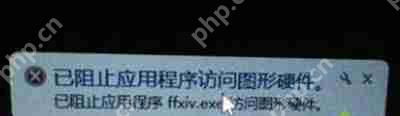
方法一:
升级显卡驱动程序至最新版本是个有效的解决方案。我们可以借助诸如360驱动大师等第三方工具来实现这一更新。
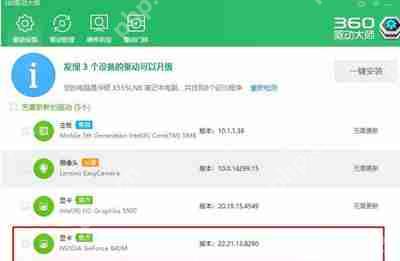
方法二:
一、Windows 10专业版用户
专业版系统配备了“组策略编辑器”,操作起来更为直观便捷。具体步骤如下:
1、在Cortana搜索栏中输入“组策略”并按回车进入“组策略编辑器”。
2、导航到计算机配置→管理模板→Windows组件→Windows更新,然后在右侧找到“Windows更新不包括驱动程序”选项。
3、双击该选项,在左上角选择“已启用”,然后点击“确定”。
二、Windows 10家庭版用户
家庭版系统没有组策略编辑器,因此需要通过注册表来调整设置。具体步骤如下:
1、在Cortana搜索栏中输入regedit并按回车进入“注册表编辑”。
2、导航至HKEY_LOCAL_MACHINESOFTWAREPoliciesMicrosoftWindowsWindowsUpdate。
3、在右侧空白处右键点击,新建一个“DWORD(32位)值”,命名为ExcludeWUDriversInQualityUpdate。请注意,这里选择“32位”值与系统的64位或32位无关。
4、双击新建的值,将数值数据设为1,然后点击“确定”。
Win10系统常见问题推荐:
Win10系统打开天涯明月刀提示VFS资源包更新失败的解决方法
Win10打开IE时提示ICBC Anti-Phishing class加载项可用的屏蔽方法
Win10系统音量控制功能无法打开的解决方案

- 波斯王子3 Windows
- 705.3 MB 时间:06.25
小编推荐:
相关攻略
更多 - 电脑网络连接不上怎么办 快速修复网络问题 06.21
- win8电脑开机出现bad_system_config_info win8系统配置错误的修复方案 06.21
- win7系统无法识别智能手表_win7可穿戴设备连接问题的解决方法 06.21
- win8电脑无法识别NFC设备_win8近场通信功能异常的修复步骤 06.21
- 电脑怎么设置密码锁屏 锁屏密码添加方法 06.20
- win11打印机无法连接怎么办_win11打印机连接问题的修复步骤 06.20
- win10系统任务管理器空白_win10进程不显示的处理办法 06.20
- win7系统无法删除顽固文件_win7文件删除失败的解决方法 06.20
热门推荐
更多 热门文章
更多 -

- 神角技巧试炼岛高级宝箱在什么位置
-
2021-11-05 11:52
手游攻略
-

- 王者荣耀音乐扭蛋机活动内容奖励详解
-
2021-11-19 18:38
手游攻略
-

- 坎公骑冠剑11
-
2021-10-31 23:18
手游攻略
-

- 原神卡肉是什么意思
-
2022-06-03 14:46
游戏资讯
-

- 坎公骑冠剑11
-
2021-10-31 00:09
手游攻略



















